- 0904 558 448
- Khuyến mãi
- Gửi Ticket
- Giới thiệu
Việt Nam
English
Ngày đăng: 21 tháng 11 năm 2024
Bạn đang tìm cách mở rộng khả năng quản lý website của mình trên một hosting duy nhất? Với tính năng Addon Domain và Sub Domain trong cPanel, bạn có thể dễ dàng thêm nhiều tên miền độc lập hoặc tạo các phân mục riêng biệt trên website mà không cần tốn thêm chi phí cho hosting. Trong bài viết này, CloudFly sẽ hướng dẫn chi tiết cách thêm Addon Domain và tạo Sub Domain trên cPanel. Hãy cùng khám phá để quản lý website của bạn hiệu quả và chuyên nghiệp hơn nhé.
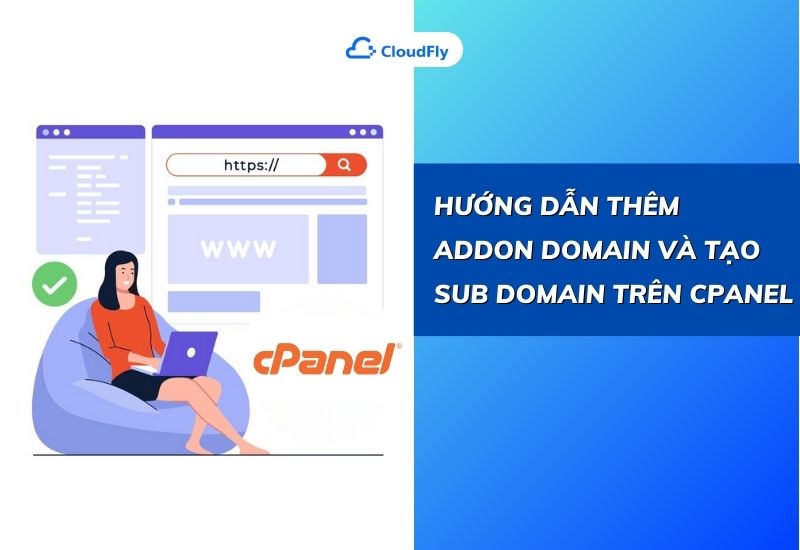
Addon Domain là tính năng trong cPanel cho phép bạn thêm các tên miền phụ vào tài khoản hosting hiện tại. Điều này có nghĩa là bạn có thể quản lý nhiều website từ một tài khoản hosting duy nhất mà không cần phải mua hosting riêng cho mỗi website. Mỗi Addon Domain sẽ có thư mục riêng biệt trên hosting, giúp bạn quản lý từng website một cách dễ dàng và không bị nhầm lẫn.
Ví dụ, nếu bạn có website chính là AAA.com và muốn thêm một website nữa như BBB.com chạy cùng trên cùng hosting nhưng với dữ liệu riêng biệt, bạn có thể thêm BBB.com vào như một Addon Domain.
Sub Domain là phần mở rộng của một tên miền chính. Nó cho phép bạn tạo các phân vùng hoặc mục đích sử dụng riêng biệt trên website mà không cần phải đăng ký thêm tên miền mới. Ví dụ, từ một tên miền chính như domain.com, bạn có thể tạo các Sub Domain như blog.domain.com, shop.domain.com, hoặc support.domain.com để phục vụ các nội dung hoặc dịch vụ khác nhau một cách rõ ràng và chuyên biệt.
>>> Xem thêm: Tìm Hiểu Chi Tiết Về Addon Domain Và Subdomain
Bước 1: Đầu tiên, bạn truy cập vào cPanel, tìm và chọn mục Domains trên giao diện chính.
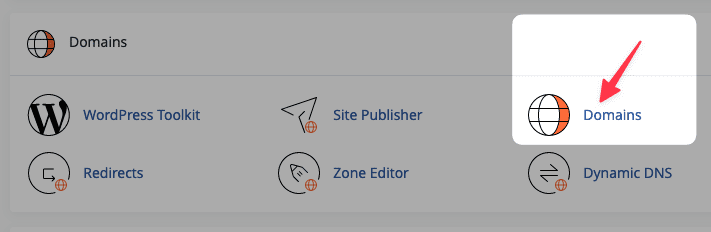
Bước 2: Trong giao diện hiển thị, bạn nhập tên miền bạn muốn thêm vào ô Domain.
Bước 3: Bạn bỏ tick ở mục Share document root để đảm bảo mỗi tên miền có thư mục riêng biệt.
Bước 4: Sau đó, bạn nhấn Submit và chờ khoảng 10–20 giây để quá trình thêm Addon Domain hoàn thành.
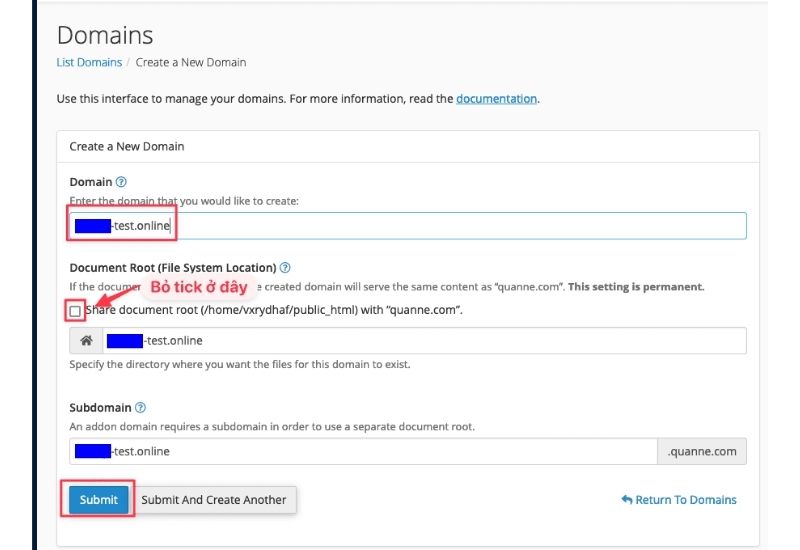
Bước 1: Đầu tiên, bạn truy cập vào cPanel và tìm mục Domains trên giao diện chính.
Bước 2: Trong giao diện hiện ra, bạn nhập tên Sub Domain bạn muốn tạo vào ô Domain.
Cú pháp nhập Sub Domain là: tên.tên-miền.ltd (ví dụ: subdomain.abc-test.online).
Bước 3: Bạn bỏ tick ở mục Share document root để tạo thư mục riêng cho Sub Domain.
Bước 4: Sau đó, bạn nhấn Submit và chờ từ 10–20 giây để quá trình hoàn tất.
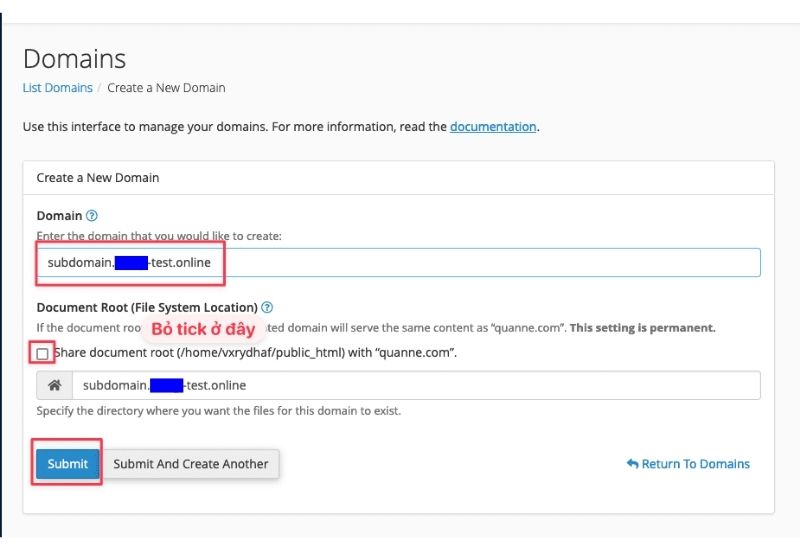
Nguyên nhân:
Cách khắc phục:
Nguyên nhân:
Cách khắc phục:
>>> Xem thêm:
Hy vọng bài viết trên trên đã giúp bạn hiểu rõ hơn về hướng dẫn thêm addon domain và tạo sub domain trên cPanel. Nếu còn thắc mắc hay muốn đăng ký Cloud Hosting tại CloudFly, hãy liên hệ ngay với chúng tôi qua thông tin bên dưới để được tư vấn và hỗ trợ chi tiết. Đội ngũ kỹ thuật có chuyên môn cao luôn sẵn sàng 24/7 để giải quyết mọi vấn đề của bạn.
THÔNG TIN LIÊN HỆ: